- О программе
- Рабочее поле
- Элементы
- Проводник
- Функции
- Библиотека
- Дополнительные возможности
- Печать и экспорт
- Файлы для фрезеровки (экспорт HPGL)
Проводник
Для нанесения проводника на плату необходимо выбрать:
![]()
Затем следует переместить курсор в требуемую точку. Первый щелчок левой кнопки мышки определяет начало проводника. Переместив курсор в следующую точку, вновь следует щелкнуть левой кнопкой. При этом произойдет установка проводника. Переместив курсор вновь, можно получить очередную точку и т.д. Использовать клавишу SPACE необходимо для получения требуемых перегибов линий проводников. Для выхода из режима необходимо щелкнуть правой кнопкой.
Примечание:
Для отключения привязки к сетке следует использовать клавишу CTRL.
Выбор ширины проводника осуществляется в окошке:
![]()
Минимально возможная ширина зависит от используемых систем (экран, принтер, и т.д.). При установке ширины, равной нулю, можно получить самую тонкую линию.
Наиболее часто используемые значения ширины для удобства следует заносить и хранить в местном всплывающем меню, которое открывается при щелчке по кнопке выбора ширины. Для добавления нового значения необходимо выбрать Добавить. После этого можно выбирать добавленные значения непосредственно из всплывающего меню. Аналогичным образом следует производить удаление, выбрав Удалить.
Изменение нанесенных проводников
Чтобы изменять существующий проводник, его необходимо выделить.
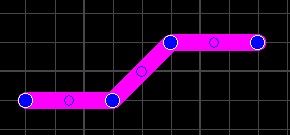
Точки перегибов (узлы) становятся окрашенными в синий цвет. Нажав левую кнопку мышки и потянув за узел, можно переместить его в новое место.
Для удаления или добавления узлов, необходимо по выбранному узлу щелкнуть правой кнопкой мышки и в появившемся окне выбрать требуемое действие.
При выделении проводника его ширина отображается в окошке, окрашенном в красный цвет. Изменяя это значение можно изменять ширину выделенного проводника.
Виртуальные узлы
Эти узлы расположены в середине каждой прямой линии проводника. Установив курсор на такой узел и перемещая его в новую точку, получают новый узел и 2 дополнительных виртуальных узла. Это упрощает редактирование проводников.







